Commencer à utiliser Tella sur Android
Télécharger et installer Tella
Vous avez plusieurs options pour télécharger Tella :
- Suivez ce lien pour trouver Tella sur Google Play Store ou ouvrez Google Play Store et cherchez “Tella”.
- T�éléchargez l'appli depuis F-droid store.
- Téléchargez et installez manuellement Tella sous forme de fichier .apk dans ce dossier ou depuis notre chaîne Telegram: https://t.me/tellaapp.
Si vous avez besoin d'aide pour installer l'application manuellement, vous pouvez suivre ce guide ou nous contacter.
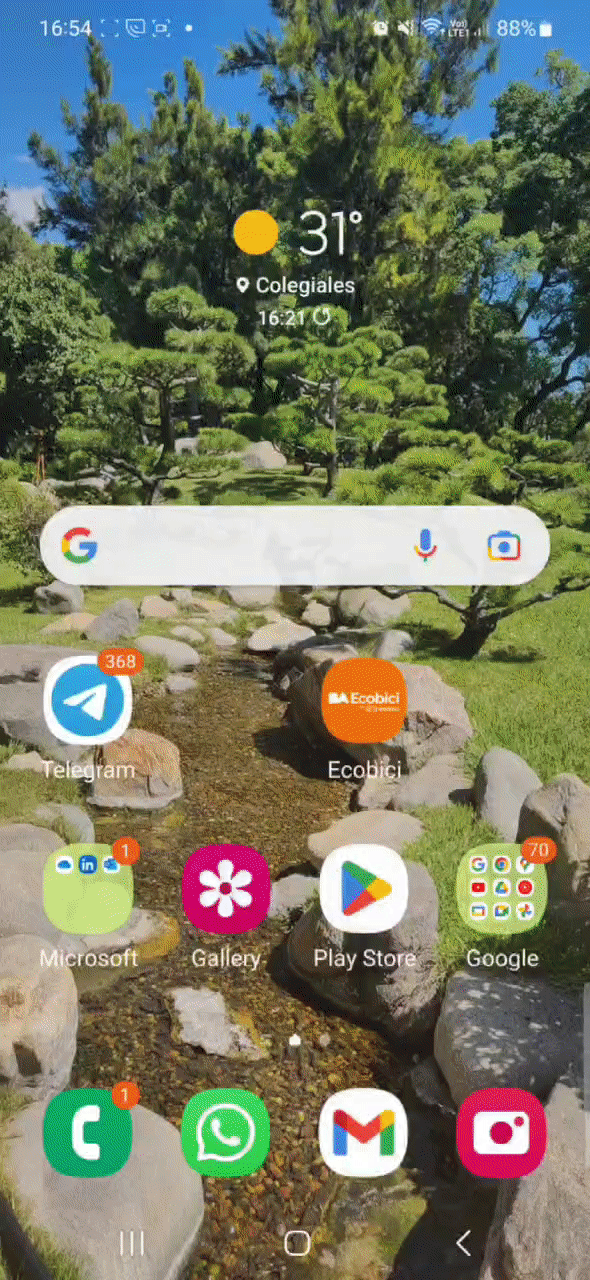
Définissez votre code d'accès
La première fois que vous ouvrez Tella, vous verrez une visite guidée des fonctionnalités de l'application : Appareil photo, Fichiers et Dossiers enrégistrés et chiffrés. Il vous sera également demandé de choisir le mode de verrouillage de Tella. Sans ce verrouillage, il sera impossible d'ouvrir Tella et d'accéder aux fichiers qui y sont stockés.
- Mot de passe: un mot de passe alphanumérique est le moyen le plus sûr de verrouiller votre application.
- Code PIN : une séquence numérique de plus de six (6) chiffres.
- Schéma : un schéma numérique d'au moins six (6) points.
Évitez d'utiliser votre nom, votre date de naissance ou tout autre élément facile à deviner (comme “Mot de passe”, “123456”, ou “000000”).
Gardez à l'esprit que si vous oubliez ce code d'accès, vous ne pourrez plus accéder à l'application ou à son contenu.
Accorder des permissions à Tella
Lorsque vous utilisez chaque fonctionnalité pour la première fois, il vous est demandé d'accorder certaines permissions à Tella :
- Pour prendre des photos, enregistrer des vidéos ou du son, vous devez autoriser l'accès à l'appareil photo et au microphone de votre téléphone.
- Pour importer des fichiers dans Tella ou exporter des fichiers de Tella vers votre téléphone, vous devez autoriser l'accès au système de fichiers de votre appareil.
- Pour utiliser le “mode de vérification” ou envoyer votre position, vous devrez autoriser l'accès à la position de votre appareil. Vous pouvez le faire en accédant aux paramètres de Tella, puis en Général > Mode de vérification.
Si vous refusez d'accorder ces permissions à Tella, vous pourrez le faire ultérieurement en accédant à vos paramètres Android et en naviguant vers Paramètres > Applications > Tella > Permissions de l'application.
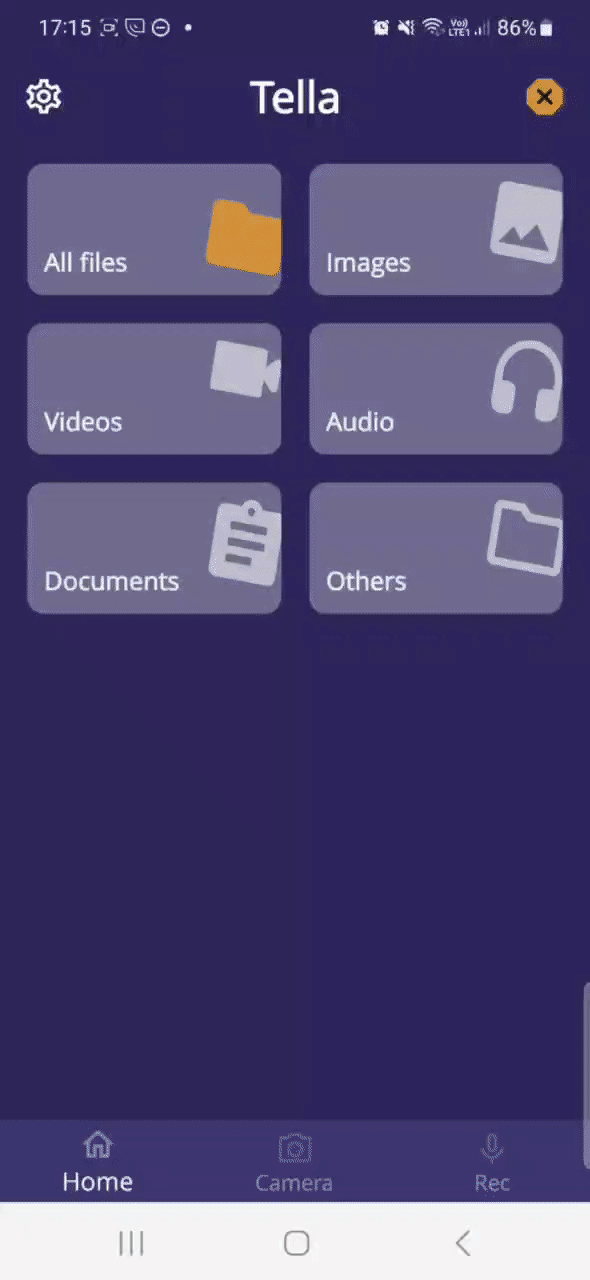
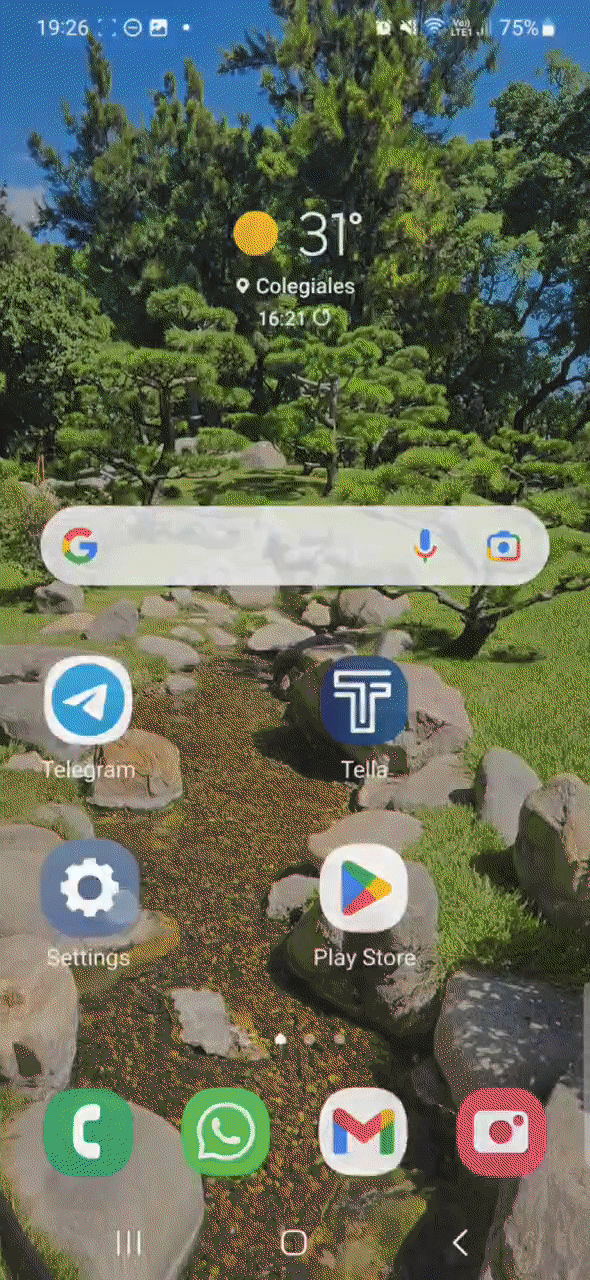
Protégez vos fichiers
Une fois les permissions accordées, vous êtes prêt à vous lancer dans la collecte de la documentation. Nous vous recommandons d'explorer les fonctionnalités suivantes:
Utilisez l'appareil photo pour prendre des photos ou des vidéos et l'enregistreur audio pour enregistrer du son. Tous les médias pris par Tella seront chiffrés instantanément, ce qui signifie que le fichier ne sera pas accessible en dehors de Tella. Tous les médias collectés par Tella n'apparaîtront pas dans la galerie de votre téléphone ou dans les fichiers de votre téléphone. Il n'y a pas de limite de stockage particulière pour Tella, l'espace disponible dépendra de l'espace disponible sur votre appareil.
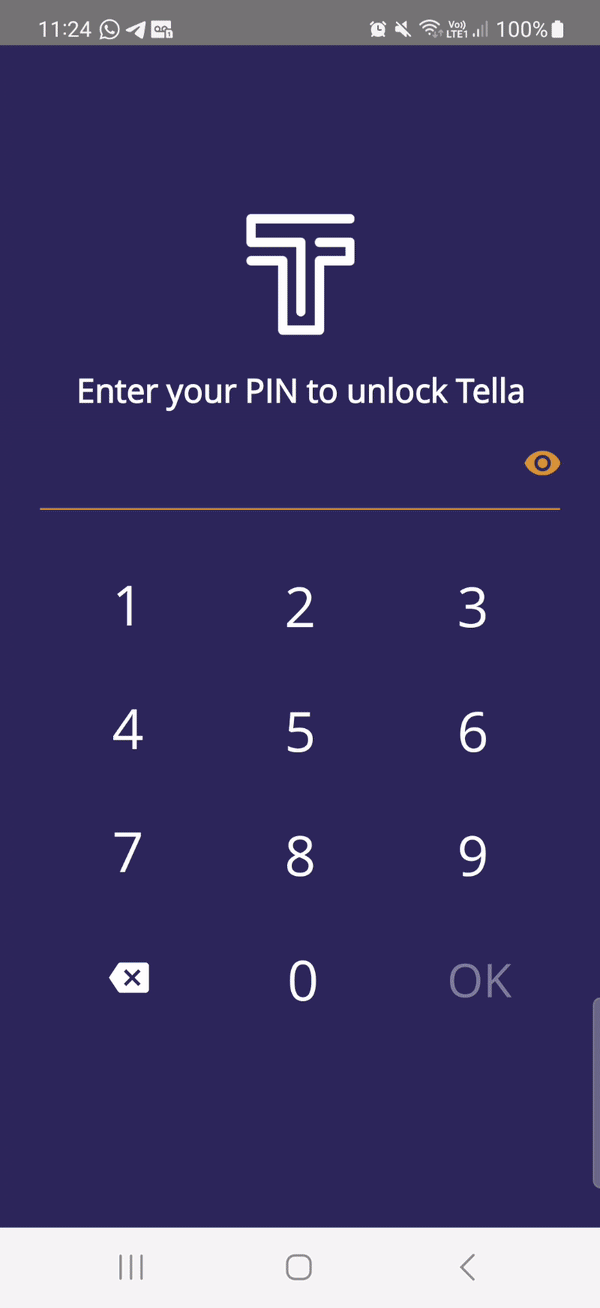
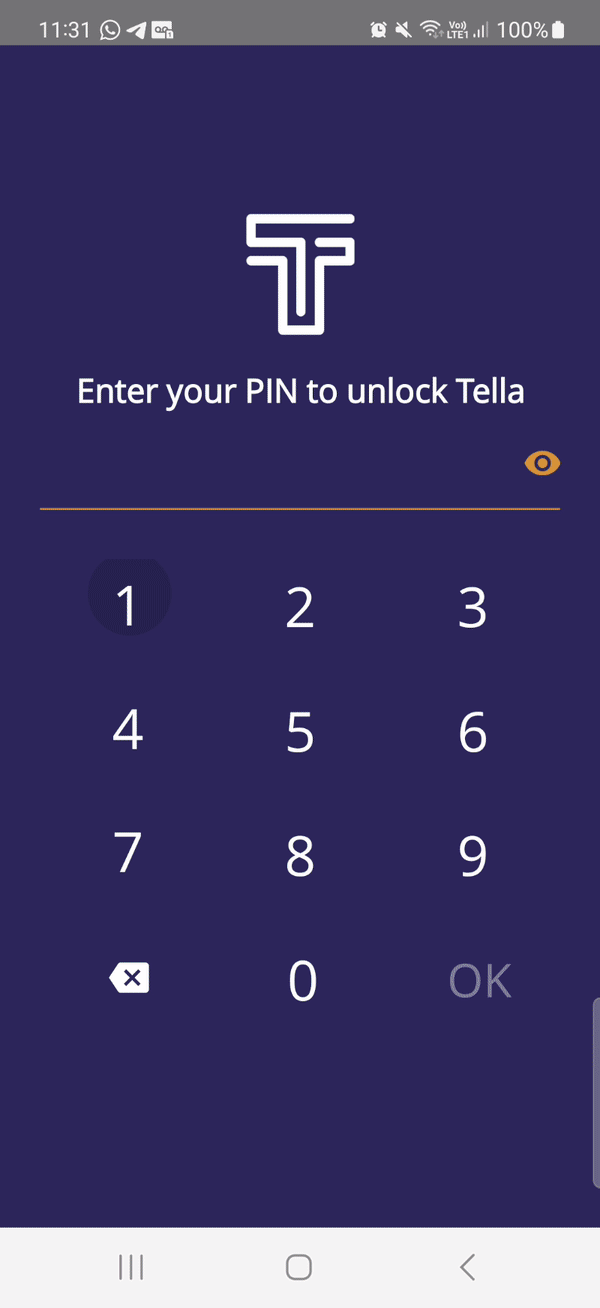
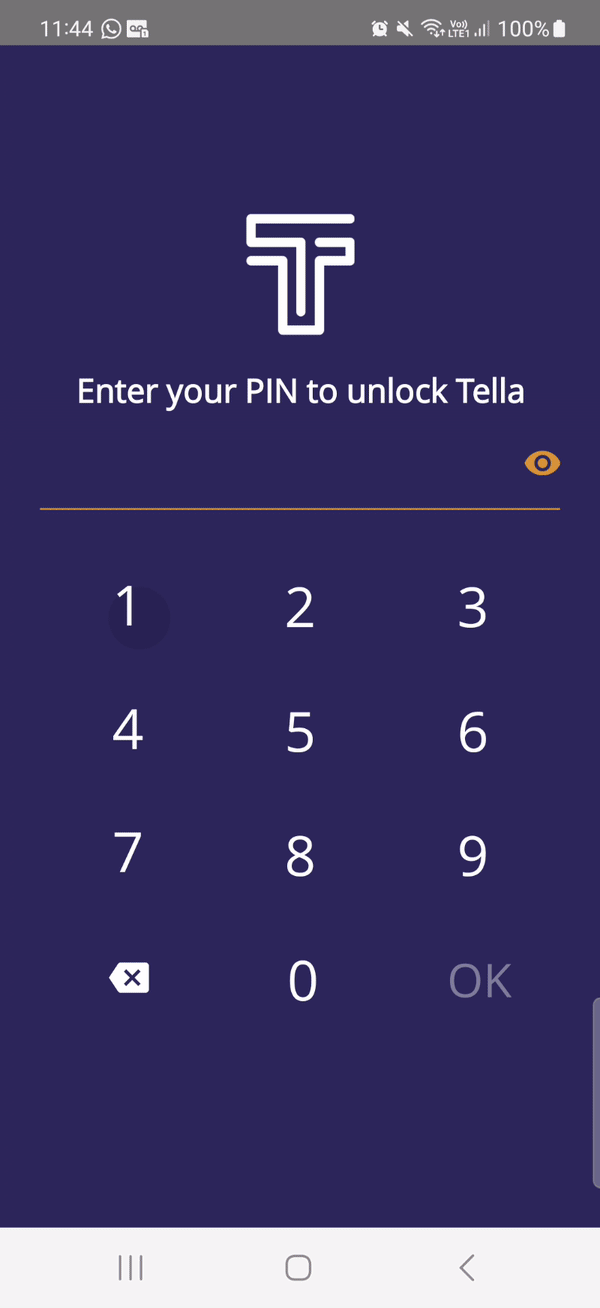
Importez vos fichiers sur Tella. Allez dans n'importe quel dossier de Tella et appuyez sur le + Bouton> Importer depuis l'appareil. Choisissez le fichier que vous souhaitez conserver dans Tella et une copie du fichier sera stockée de manière chiffrée et cachée sur Tella. Il vous sera demandé de choisir si vous souhaitez supprimer ou conserver le fichier original de votre appareil. Tella sera déverrouillé pendant que vous choisissez vos fichiers pendant un maximum de trois (3) minutes.
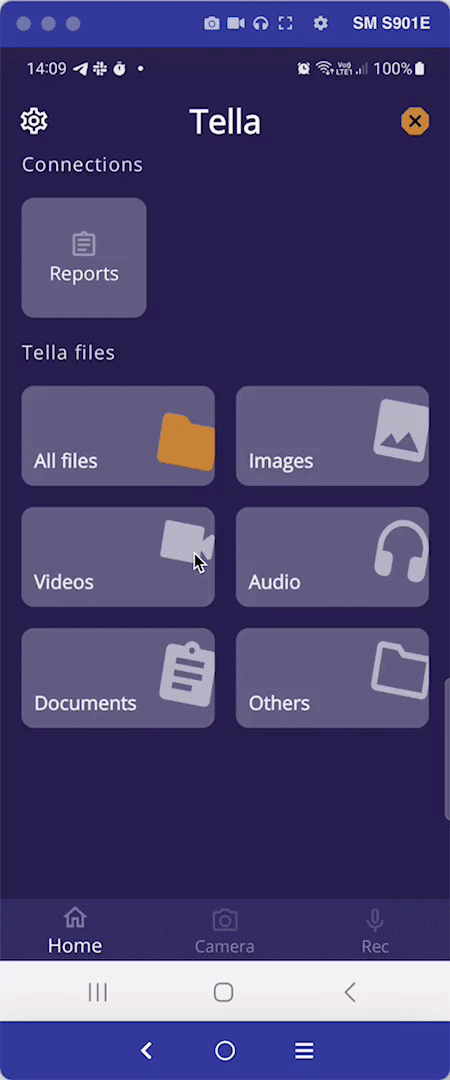
Créer des dossiers. Pour faciliter la recherche de vos fichiers, vous pouvez les organiser en dossiers. Allez dans Tous les fichiers > + > Créer un nouveau dossier et tapez un nom descriptif pour le dossier. Utilisez ensuite le bouton Sélectionner plusieurs en haut de l'écran, choisissez les fichiers que vous souhaitez déplacer dans le nouveau dossier, puis cliquez sur le bouton à trois (3) points et Déplacer vers un autre dossier, naviguez dans la structure des fichiers pour trouver le dossier, puis appuyez sur Déplacer ici.
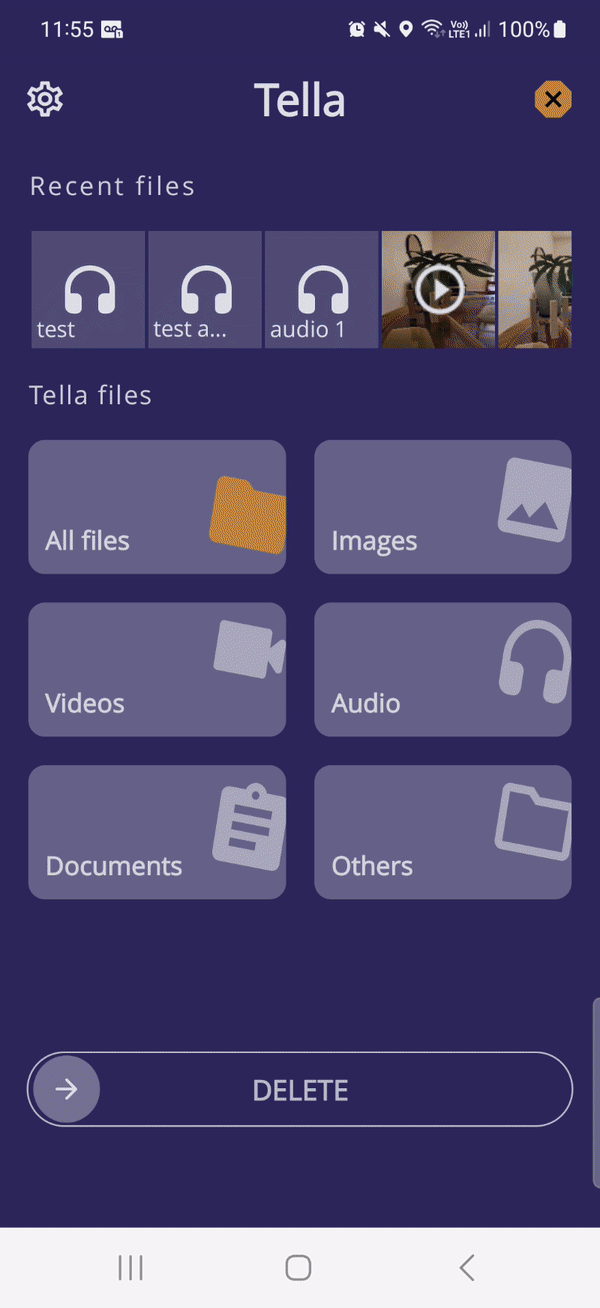
Renommer les fichiers: Une autre façon d'organiser vos données consiste à renommer les fichiers pour qu'ils soient plus descriptifs. Par défaut, les fichiers reçoivent un nom généré automatiquement. Vous pouvez le modifier en cliquant sur les trois (3) points qui se trouvent à côté de chaque nom de fichier, puis en appuyant sur Renommer.
Camouflage Tella
Il existe deux façons de camoufler Tella pour la masquer sur votre appareil :
- Vous pouvez changer le nom et l'icône de l'application, pour la faire ressembler à une autre application (comme un jeu ou une application météo). Il y a 28 noms et icônes disponibles pour masquer Tella.
- Vous pouvez cacher Tella derrière une calculatrice entièrement fonctionnelle. Nous avons développé 4 thèmes différents pour correspondre au thème par défaut de votre téléphone et aider à cacher Tella. Pour ouvrir Tella, l'utilisateur doit saisir son code PIN dans la calculatrice, suivi de =. Le camouflage de la calculatrice n'est possible que si l'utilisateur utilise un code PIN. Il n'est pas possible de camoufler Tella en calculatrice si un motif ou un mot de passe est utilisé. Pour en savoir plus sur le camouflage, cliquez ici.
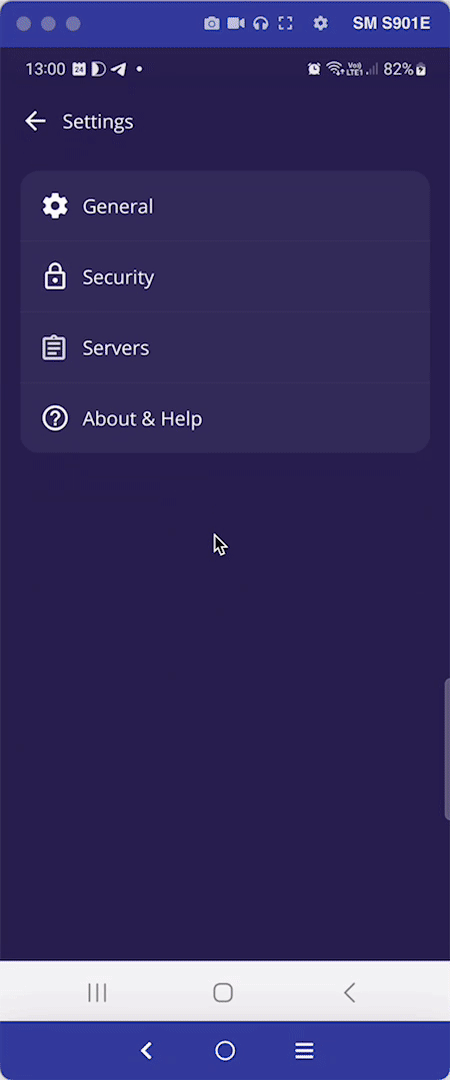
Partager vos informations.
Pour partager des informations via Tella, vous pouvez utiliiser le bouton Partagez. Il vous suffit de sélectionner le ou les fichiers que vous souhaitez partager, d'appuyer sur Partagez et choisir l'application avec laquelle vous souhaitez partager les fichiers.
Tenez compte du fait que Tella partagera les fichiers non cryptés, alors assurez-vous d'utiliser des messages qui disparaissent (par exemple sur WhatsApp ou Signal) ou supprimez les messages une fois reçus par l'autre personne.
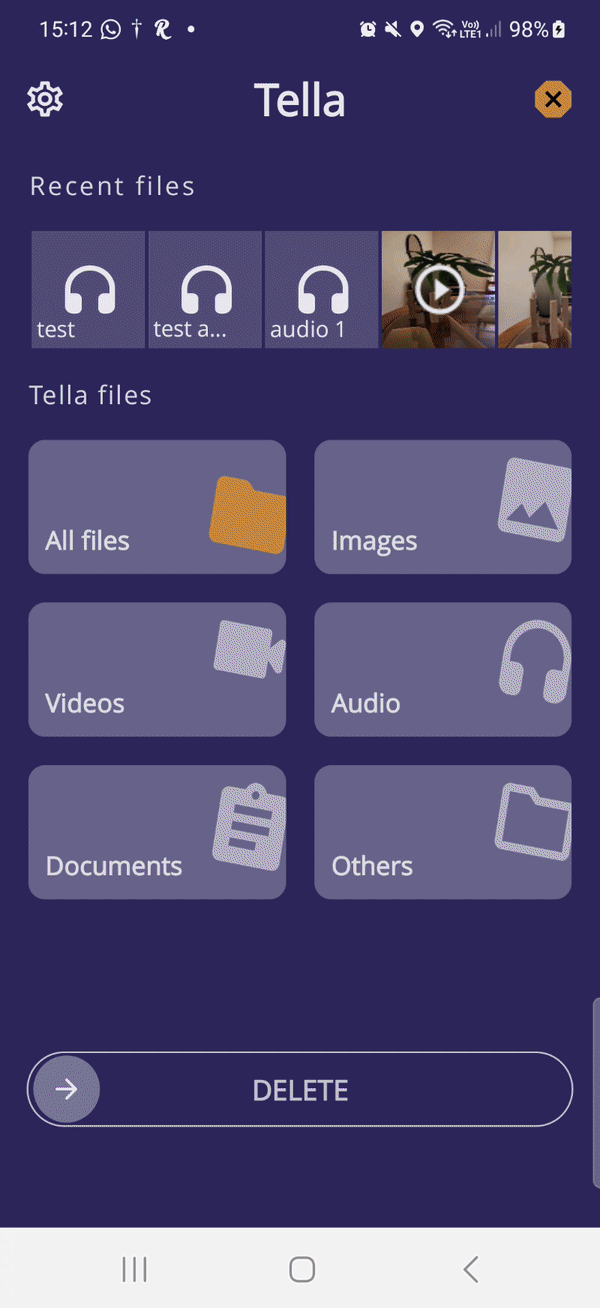
Allez plus loin
Se connecter à un serveur
Tella peut être connecté à une variété de services d'arrière-plan. Ces services sont utilisés par les organisations pour permettre à leurs membres ou à leurs partenaires de soumettre des données et des fichiers à un emplacement distant sécurisé. Si vous envisagez de vous connecter à un serveur et que vous avez des doutes sur le serveur à choisir ou sur la manière de vous connecter, veuillez consulter notre documentation pour les organisations ou nous contacter, nous sommes là pour vous aider !
Open Data Kit
L'[Open Data Kit (ODK)] (https://getodk.org/) est une norme ouverte utilisée pour créer des formulaires personnalisés et collecter des données. ODK étant un standard ouvert, Tella peut être utilisé avec n'importe quel outil compatible avec ODK, comme Ona ou KoboToolbox, pour créer des formulaires avec des questions personnalisées, gérer les utilisateurs et agréger les données soumises par les utilisateurs.
Nous avons rédigé une documentation sur la manière de se connecter à un serveur Open Data Kit et pour commencer, nous vous recommandons de lire cette page.
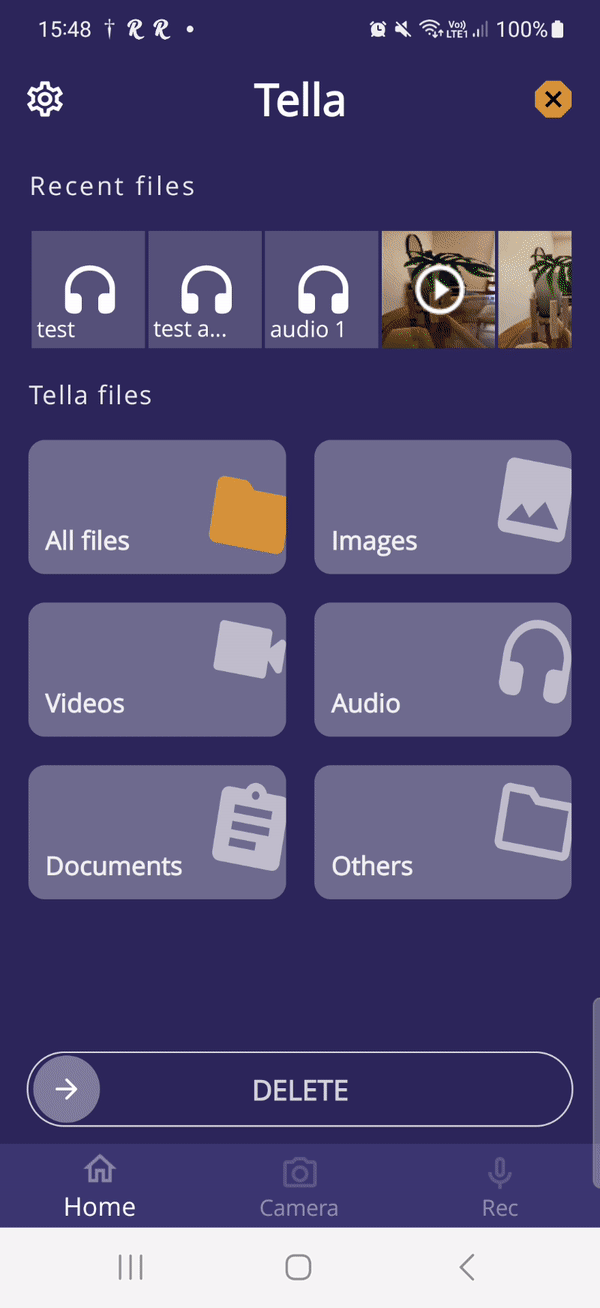
Uwazi
Uwazi est une application open-source créée par HURIDOCS avec de puissantes fonctionnalités pour collecter, organiser et visualiser les données relatives aux droits de l'homme.
Nous avons rédigé une documentation sur la manière de se connecter à un serveur Uwazi et pour commencer, nous vous recommandons de lire cette page.
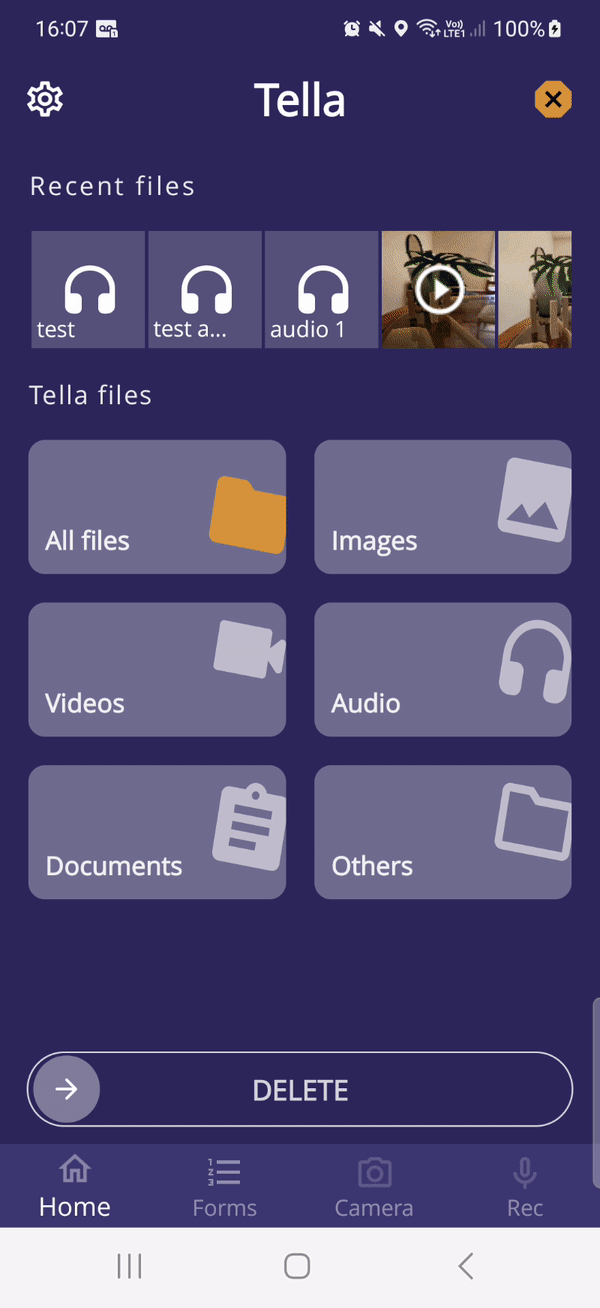
Tella Web
Tella Web est un outil open source qui permet aux individus et aux organisations de centraliser et de gérer les rapports envoyés par les utilisateurs de Tella, notamment des photos, des vidéos et des fichiers audio.
Pour en savoir plus sur Tella Web ici ou regarder un tutoriel vidéo.
Pour en savoir plus sur Tella
- Fonctionnalités : En savoir plus sur la façon dont Tella peut vous protéger et sur les menaces contre lesquelles Tella ne_vous_protège_pas.
- Connexions : Découvrez comment vous pouvez vous connecter à un serveur pour collecter des données ou sauvegarder des fichiers.
- Sécurité et confidentialité : Nous ne recueillons que le minimum de données nécessaires et ne collectons jamais d'informations personnellement identifiables. Lisez la politique de confidentialité complète ici.
Contactez-nous si vous avez besoin d'aide
Si vous avez besoin d'aide pour comprendre les détails techniques de Tella et les considérations de sécurité afin de décider s'il convient à vous et à votre équipe, nous sommes là pour vous aider. Il vous suffit de nous contacter pour que nous puissions répondre à vos questions ou organiser une formation ou une session de questions-réponses en direct pour votre équipe.